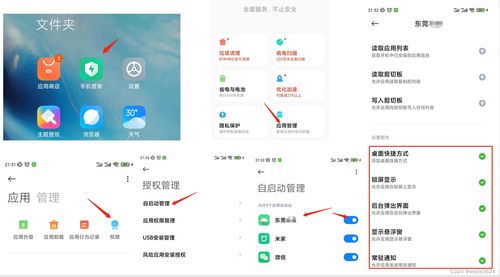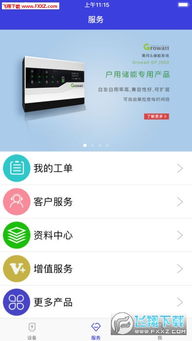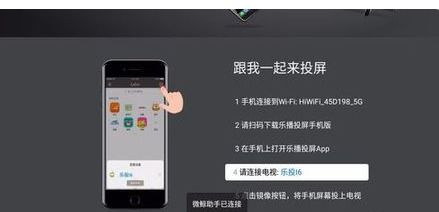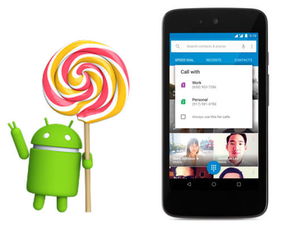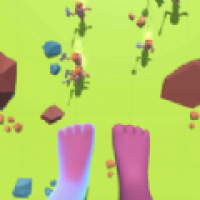安卓系统进入命令行,深入命令行的奥秘之旅
时间:2025-04-04 来源:网络 人气:
你有没有想过,你的安卓手机其实是个隐藏的“小超人”?它不仅能打电话、发短信,还能通过命令行施展魔法般的技能。没错,就是那个在电脑上熟悉的CMD界面,现在它也能在你的安卓手机上大显身手啦!接下来,就让我带你一起探索如何进入安卓系统的命令行世界吧!
一、开启开发者模式,解锁神秘之门
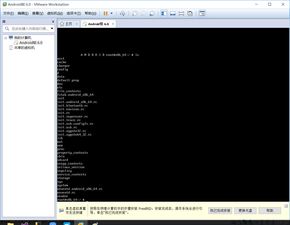
首先,你得让你的安卓手机准备好迎接这场冒险。打开手机的“设置”菜单,向下滚动,找到“关于手机”选项,然后连续点击“版本号”或“固件版本”7次,直到系统提示你“开发者选项”已开启。这时,你就能在设置菜单中看到“开发者选项”这个新朋友了。
二、USB调试,连接你我
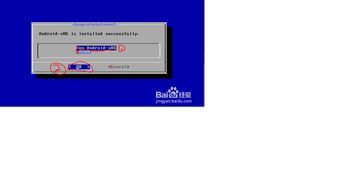
接下来,打开“开发者选项”,找到“USB调试”并开启它。这一步非常重要,因为它是你手机和电脑之间沟通的桥梁。现在,拿起你的USB线,将手机和电脑连接起来。记得,连接时要确保手机处于传输文件模式哦!
三、ADB工具,你的得力助手
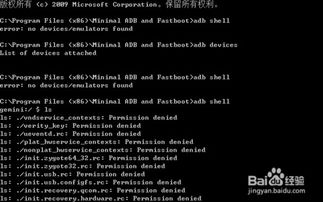
在电脑上,你需要安装一个叫做ADB(Android Debug Bridge)的工具。这个工具就像你的私人侦探,能帮你与手机进行深度交流。你可以从网上下载ADB工具包,解压后,将里面的三个文件(adb.exe、AdbWinApi.dll、AdbWinUsbApi.dll)复制粘贴到电脑的C盘/Windows/system32目录下。
四、打开CMD,进入命令行世界
现在,打开电脑上的CMD(Windows 10系统下是PowerShell),输入“adb devices”回车,如果看到设备列表,恭喜你,你已经成功连接到手机了!接下来,输入“adb shell”,光标会变成绿色,这标志着你已经进入了安卓手机的命令行世界。
五、探索命令行,解锁手机新技能
在命令行中,你可以使用各种命令来管理你的手机。比如,使用“pm”命令可以查看、安装、卸载应用;使用“settings”命令可以修改系统设置;使用“am”命令可以启动、停止应用;使用“input”命令可以模拟触摸、按键等操作。
六、注意事项,安全第一
虽然命令行功能强大,但使用时也要小心谨慎。以下是一些注意事项:
1. 在执行命令前,请确保你了解该命令的作用,避免误操作导致数据丢失或系统损坏。
2. 如果你不熟悉ADB工具和相关命令,请先进行学习或咨询专业人士的建议。
3. 在进行操作时,请确保手机已经开启了USB调试模式。
通过以上步骤,你就可以在安卓手机上轻松进入命令行世界了。在这里,你可以尽情探索手机的新技能,让你的手机变得更加个性化和强大。不过,记得安全第一,不要随意尝试未知命令哦!现在,就让我们一起开启这段奇妙的命令行之旅吧!
相关推荐
教程资讯
系统教程排行